Vymazať schránku pomocou príkazového riadka alebo skratky
Ako vymazať schránku v systéme Windows 10: (How to Clear Clipboard in Windows 10: ) Možno ste si nevšimli, že na svojich zariadeniach používate schránku každý deň. Laicky povedané, keď skopírujete alebo vystrihnete nejaký obsah a niekam ho prilepíte, uloží sa na krátky čas do pamäte RAM , kým neskopírujete alebo nevystrihnete iný obsah. Ak teraz hovoríme o schránke(clipboard) , získate určitú predstavu o tom, čo to je a ako to funguje. Vysvetlíme si to však technickejším spôsobom, aby ste lepšie pochopili tento pojem a postupujte podľa krokov na vymazanie schránky v systéme Windows 10(Windows 10) .
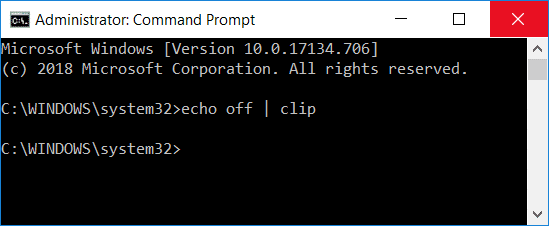
Čo je schránka?(What is clipboard?)
Schránka(Clipboard) je špeciálna zóna v RAM , ktorá sa používa na ukladanie dočasných údajov – obrázkov, textu alebo iných informácií. Táto sekcia RAM je dostupná pre používateľov aktuálnej relácie vo všetkých programoch spustených v systéme Windows(Windows) . Pomocou schránky majú používatelia možnosť jednoducho skopírovať a prilepiť informácie, kamkoľvek chcú.
Ako schránka funguje?(How Does Clipboard Work?)
Keď skopírujete alebo vystrihnete nejaký obsah z vášho systému, uloží sa do schránky, čo vám umožní vložiť ho tam, kde chcete. Potom prenesie informácie zo schránky na miesto, kde ich chcete vložiť. Treba mať na pamäti, že schránka ukladá naraz iba 1 položku.
Môžeme vidieť obsah schránky?(Can we see clipboard content?)
V predchádzajúcej verzii operačného systému Windows ste mohli mať možnosť zobraziť obsah schránky. Najnovšia verzia operačného systému túto možnosť nemá.
Ak však stále chcete vidieť obsah schránky, najjednoduchším spôsobom je prilepiť obsah, ktorý ste skopírovali. Ak ide o text alebo obrázok, môžete ho vložiť do dokumentu programu Word a zobraziť obsah schránky.
Prečo by sme sa mali obťažovať vymazávaním schránky?(Why should we bother to clear clipboard?)
Čo je zlé na uchovávaní obsahu schránky vo vašich systémoch? Väčšina ľudí sa neobťažuje vyčistiť schránku. Je s tým spojený nejaký problém alebo riziko? Ak napríklad používate verejný počítač, do ktorého ste práve skopírovali citlivé údaje a zabudli ste ich vymazať, každý, kto tento systém neskôr znova použije, môže vaše citlivé údaje ľahko ukradnúť. nie je to možné? Teraz máte predstavu, prečo je dôležité vyčistiť schránku systému.
Vymažte schránku(Clipboard) pomocou príkazového riadka(Command Prompt) alebo skratky(Shortcut) v systéme Windows 10(Windows 10)
Uistite sa, že ste vytvorili bod obnovenia(create a restore point) pre prípad, že by sa niečo pokazilo.
Teraz začneme s pokynmi na vymazanie schránky. Budeme postupovať podľa niekoľkých jednoduchých metód, ktoré vám pomôžu okamžite vyčistiť schránku.
Metóda 1 – Vymažte schránku pomocou príkazového riadka(Method 1 – Clear Clipboard Using Command Prompt)
1. Začnite spustením dialógového okna Spustiť(Run) stlačením „ Windows + R “.
2. Do príkazového poľa zadajte cmd /c echo.|clip

3.Stlačte enter a je to. Vaša schránka je teraz jasná.(Your clipboard is clear now.)
Poznámka:(Note:) Chcete nájsť iný jednoduchý spôsob? Ok, môžete jednoducho skopírovať iný obsah zo systému. Predpokladajme(Suppose) , že ak ste skopírovali citlivý obsah a prilepili ho, teraz pred vypnutím relácie skopírujte akýkoľvek iný súbor alebo obsah a je to.
Ďalším spôsobom je ' Reštartovať(Restart) ' počítač, pretože po reštartovaní systému sa záznam v schránke automaticky vymaže. Okrem toho, ak stlačíte tlačidlo tlače obrazovky (print screen) (PrtSc) na vašom systéme, vytvorí sa snímka obrazovky vašej pracovnej plochy vymazaním predchádzajúcej položky zo schránky.
Metóda 2 – Vytvorte odkaz na vymazanie schránky(Method 2 – Create Shortcut to clear clipboard)
Nemyslíte si, že spustenie príkazu na čistenie schránky si vyžaduje čas, ak ho často používate? Áno, čo tak vytvoriť skratku na vymazanie schránky, aby ste ju mohli okamžite použiť, kroky, ako to urobiť, sú:
Krok 1 – Kliknite pravým tlačidlom myši na pracovnú plochu(Right-click on Desktop) a kliknite na položku Nový(New) a potom v kontextovej ponuke vyberte položku Skratka .( Shortcut)

Krok 2 – Tu v sekcii položky umiestnenia musíte prilepiť nižšie uvedený príkaz a kliknúť na „Ďalej“.
%windir%\System32\cmd.exe /c “echo off | clip”
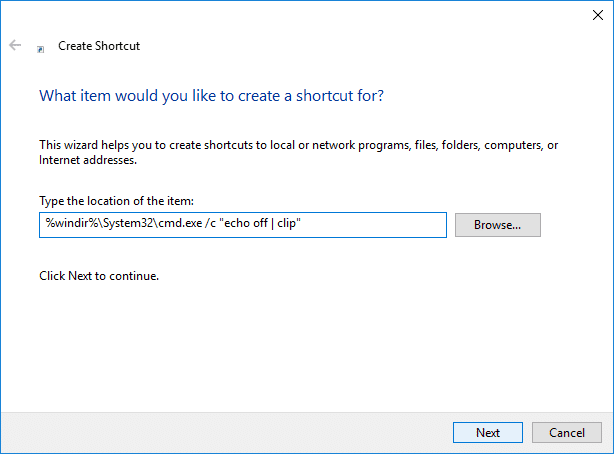
Krok 3 – Teraz musíte tejto skratke pomenovať ľubovoľný názov, napríklad „Vymazať schránku“ a kliknite na tlačidlo Dokončiť.(Finish.)
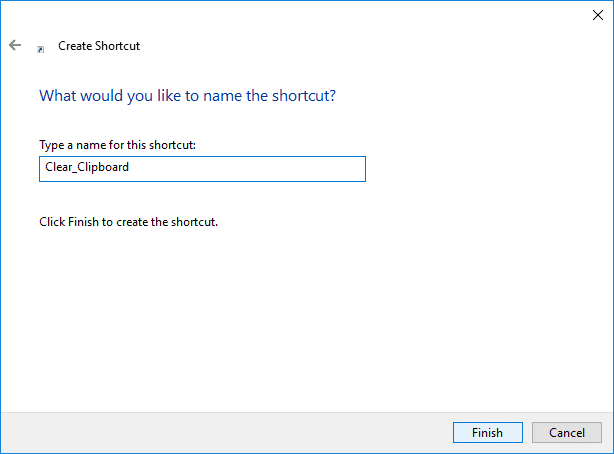
Ak ho chcete mať praktickejší, nechajte ho pripnutý na paneli úloh. Aby ste k tejto skratke mali okamžitý prístup z panela úloh.

Priraďte globálnu klávesovú skratku k vymazaniu schránky (Assign a global hotkey to Clear Clipboard) v systéme Windows 10( in Windows 10)
1. Stlačte Windows + R a zadajte nižšie uvedený príkaz a stlačte enter
shell: Ponuka Štart(shell:Start menu)

2. Skratku, ktorú ste vytvorili v predchádzajúcej metóde, musíte skopírovať do otvoreného priečinka.
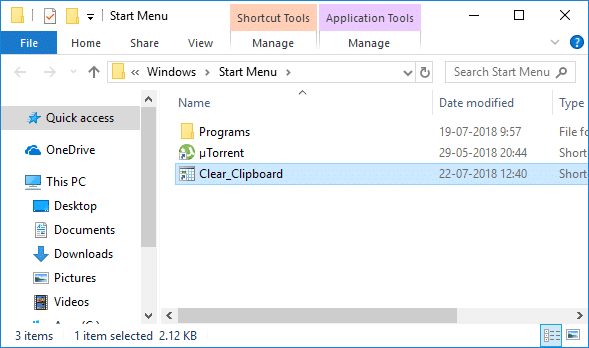
3. Po skopírovaní odkazu musíte kliknúť pravým tlačidlom myši( right-click) na odkaz a vybrať možnosť „ Vlastnosti(Properties) “.

4. Na novej otvorenej karte musíte prejsť na kartu Skratka(Shortcut tab) a kliknúť na možnosť Klávesová skratka(Shortcut Key option) a priradiť nový kláves.(assign a new key.)

5. Kliknutím na tlačidlo Použiť(Apply) a potom na tlačidlo OK uložte zmeny.
Po dokončení môžete použiť klávesové skratky na vymazanie schránky priamo pomocou klávesových skratiek.(you can use the hotkeys to clear the clipboard directly with the shortcut keys.)
Ako vymazať schránku v systéme Windows 10 1809?(How to Clear Clipboard in Windows 10 1809?)
Ak je váš operačný systém Windows aktualizovaný pomocou Windows 10 1809 ( Aktualizácia z (Update)októbra 2018(October 2018) ), v tejto nájdete funkciu Schránka(Clipboard) . Ide o cloudovú vyrovnávaciu pamäť, ktorá používateľom umožňuje synchronizovať obsah schránky.
Krok 1 – Musíte prejsť na Settings > System > Clipboard.
Krok 2 – Tu musíte kliknúť na tlačidlo Vymazať v časti (Clear) Vymazať údaje zo schránky.( Clear Clipboard Data section.)

Ak to chcete urobiť rýchlejšie, stačí stlačiť „ Windows + V “ a stlačiť možnosť vymazať, čím sa vymažú údaje zo schránky v systéme Windows 10(Windows 10) zostava 1809. V nástroji Clipboard RAM teraz nebudú uložené žiadne dočasné údaje .
Odporúčané:(Recommended:)
- Ako zmeniť predvolené systémové písmo v systéme Windows 10(How to Change Default System Font in Windows 10)
- Získajte svoju tlačiareň späť online v systéme Windows 10(Get Your Printer Back Online in Windows 10)
- Zvýšte hlasitosť mikrofónu v systéme Windows 10(Increase Microphone Volume in Windows 10)
- Spustite aplikácie Android na počítači so systémom Windows(Run Android Apps on Windows PC)
Dúfam, že tento článok bol užitočný a teraz môžete jednoducho vymazať schránku pomocou príkazového riadka alebo skratky v systéme Windows 10(Clear Clipboard using Command Prompt or Shortcut in Windows 10) , ale ak máte stále nejaké otázky týkajúce sa tohto návodu, neváhajte sa ich opýtať v sekcii komentárov.
Related posts
Nahraďte Powershell príkazovým riadkom v ponuke Štart systému Windows 10
Odstránenie priečinka alebo súboru pomocou príkazového riadka (CMD)
Nahraďte PowerShell príkazovým riadkom v kontextovej ponuke v systéme Windows 10
Povoľte alebo zakážte staršiu konzolu pre príkazový riadok a PowerShell v systéme Windows 10
Ako otvoriť príkazový riadok pri zavádzaní systému Windows 10
Ako zobrazím všetkých používateľov na počítači so systémom Windows? (5 spôsobov) -
Ako vytlačiť zoznam spustených procesov v systéme Windows -
Ako skryť (alebo odkryť) ľubovoľný oddiel v systéme Windows (všetky verzie)
Oprava príkazového riadka sa zobrazí a potom zmizne v systéme Windows 10
Ako otvoriť príkazový riadok v priečinku v systéme Windows 11/10
Ako opraviť Microsoft 365 pomocou príkazového riadka v systéme Windows 11/10
Príkazový riadok: 11 základných príkazov, ktoré by ste mali vedieť (cd, dir, mkdir atď.)
Čo je to Windows Terminal? -
Ako upraviť register z príkazového riadka v systéme Windows 10
Ako prepínať medzi CMD a PowerShell v Windows Terminal
Ako otvárať aplikácie Microsoft Store z príkazového riadka
Ako aktualizovať ovládače pomocou príkazového riadka v systéme Windows 11/10
Zmeňte veľkosť vyrovnávacej pamäte obrazovky príkazového riadka a úroveň priehľadnosti
Ako používať príkazy diskpart, chkdsk, defrag a ďalšie príkazy súvisiace s diskom
Ako odinštalovať program pomocou príkazového riadka v systéme Windows 11/10
